ホームページ >ソフトウェアチュートリアル >コンピューターソフトウェア >PPT2021 で LinkedIn 機能を設定して有効にする方法 PPT2021 で LinkedIn 機能を設定して有効にする方法
PPT2021 で LinkedIn 機能を設定して有効にする方法 PPT2021 で LinkedIn 機能を設定して有効にする方法
- WBOYWBOYWBOYWBOYWBOYWBOYWBOYWBOYWBOYWBOYWBOYWBOYWB転載
- 2024-02-17 08:03:311429ブラウズ
php エディタ Zimo が PPT2021 で LinkedIn 機能を設定して有効にする方法を紹介します。 PPT2021 を使用する場合、LinkedIn 機能を有効にすると、ユーザーがプロフェッショナリズムと専門能力をより適切に発揮し、プレゼンテーションの効果を向上させることができます。次に、パーソナライズされたプレゼンテーション体験を簡単に実現するために、PPT2021 で LinkedIn 機能を設定して有効にする方法を詳しく紹介します。
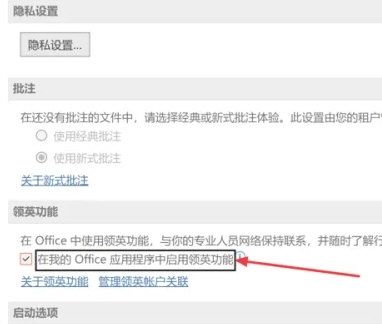
【使い方】
まず、デスクトップ上の「PowerPoint」アイコンをダブルクリックし、PPT編集ソフトを開きます。
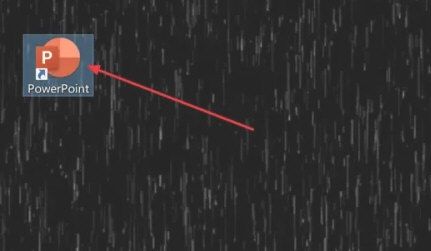
PPT ウィンドウの左側にある関数リストで、「オプション」項目をクリックします。
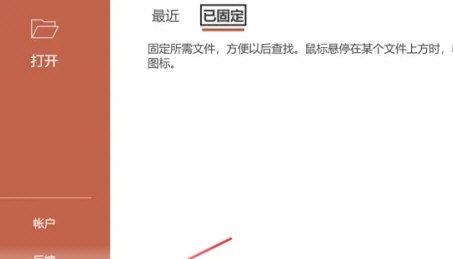
PPT ウィンドウの左側にある関数リストで、「オプション」項目をクリックします。
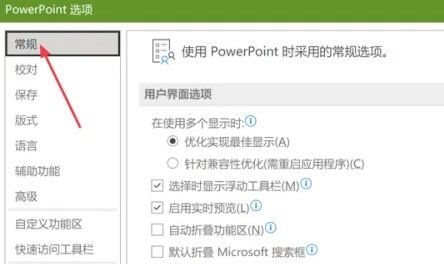
最後に、右側の [LinkedIn 機能] 列で、[Office アプリケーションで LinkedIn 機能を有効にする] オプションを選択します。
以上がPPT2021 で LinkedIn 機能を設定して有効にする方法 PPT2021 で LinkedIn 機能を設定して有効にする方法の詳細内容です。詳細については、PHP 中国語 Web サイトの他の関連記事を参照してください。
声明:
この記事はxitongcheng.comで複製されています。侵害がある場合は、admin@php.cn までご連絡ください。

